Microsoft 계정 이메일을 변경하는 방법
Microsoft 에서는 계정에 최대 10개의 전자 메일 주소를 추가할 수 있습니다. 하나 의 이메일 주소가 잠기(email address is locked) 거나 손상된(compromised) 경우 대체 이메일 주소로 계정에 액세스할 수 있습니다.
이 자습서에서는 Microsoft 계정에서 이메일 주소를 추가하고 제거하는 방법을 보여줍니다. Microsoft 계정의 기본 전자 메일 주소 를 전환하거나 변경하는 방법도 알아봅니다 .

Microsoft 는 Windows 장치에 표시되는 기본 이메일 주소를 "기본 별칭"이라고 부릅니다. 기본 별칭을 변경하려면 Microsoft(Microsoft) 계정 이메일 주소가 두 개 이상 있어야 합니다 . Microsoft 계정에 이메일 주소가 하나만 있는 경우 아래 단계에 따라 새 이메일 주소를 추가하십시오 .
Microsoft 계정 에 (Microsoft Account)이메일 주소(Email Address) 를 추가하는 방법
- 웹 브라우저를 열고 account.microsoft.com 또는 login.live.com 을 통해 (login.live.com)Microsoft 계정 페이지 에 로그인 합니다.
- 표시 이름을 선택하거나 상단 메뉴에서 내 정보를 선택합니다.

- "계정 정보" 섹션으로 스크롤하고 계정 정보 편집(Edit) 을 선택 합니다.

- 이메일 주소 추가를 선택합니다.

- 메시지가 표시되면 계정에 로그인합니다. Microsoft 계정 암호(Microsoft account password) 를 입력 하고 로그인을 선택하여 계속합니다.

- 새 Outlook(Outlook) 전자 메일 주소 를 만들 거나 기존 전자 메일 주소를 사용할 수 있습니다. 새 이메일 주소를 추가하는 경우 새 이메일 주소 만들기(Create) 를 선택 하고 별칭으로 추가합니다. 대화 상자에 이메일 주소를 입력(Enter) 하고 별칭 추가 를 선택합니다.(Add)

(Select Add)Microsoft 이외의 기존 이메일 주소를 (Microsoft)추가 하는 경우 기존 이메일 주소를 Microsoft 계정 별칭 으로 추가를 선택 합니다. 대화 상자에 이메일 주소를 입력하고 별칭 추가 를 선택합니다.(Add)

참고: 기존 이메일 주소는 다른 Microsoft 계정에 연결하면 안 됩니다(linked to a different Microsoft account) .
- 주소로 전송된 확인 이메일을 열고 메시지의 링크를 클릭합니다. 이렇게 하면 Microsoft 에서 사용자가 계정을 소유하고 있는지 확인하는 데 도움이 됩니다.

- 계속하려면 계정 암호를 입력하고 로그인하십시오.

새 별칭을 확인(Verify) 하는 것이 중요합니다. 받은 편지함에 확인 이메일이 없으면 "계정 정보" 페이지로 돌아가서(3단계 참조) 확인(Verify) 을 선택 합니다.

그러면 Microsoft 에서 확인 링크를 이메일 주소로 다시 보내라는 메시지가 표시됩니다. 다음 단계는 새 이메일 주소를 Microsoft 계정의 기본 별칭으로 만드는 것입니다.
Microsoft 계정 이메일(Your Microsoft Account Email) 을 변경하는 방법
- "계정 정보" 페이지에서 새 이메일 주소를 찾아 기본으로 설정을 선택 합니다(Make) .
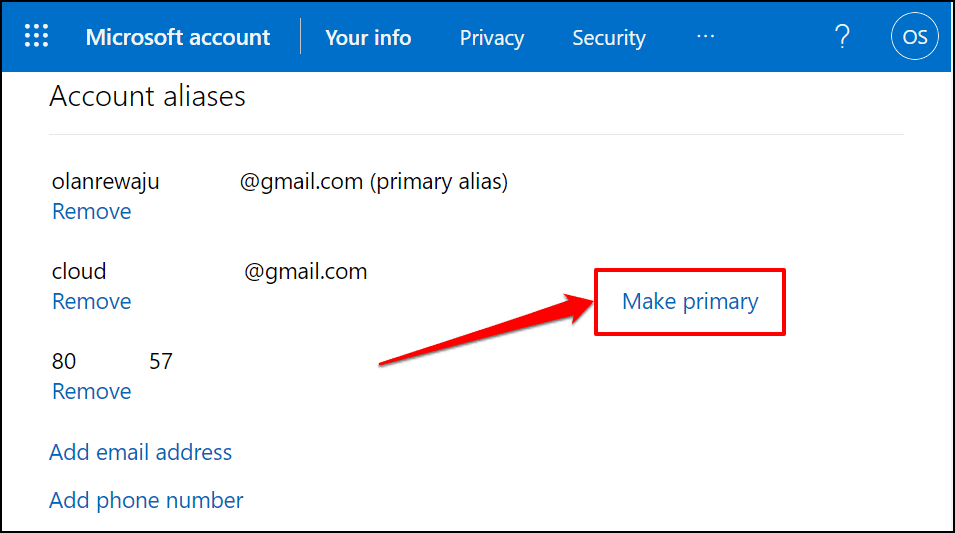
- 확인 팝업에서 예(Yes) 를 선택 합니다.

계정에 연결된 모든 계정 별칭 또는 이메일 주소를 사용하여 Microsoft 앱 및 서비스 에 로그인할 수 있습니다. 그러나 기본 이메일 별칭은 Microsoft 장치(Windows PC 및 Xbox)에 나타납니다.

- 이전 기본 별칭을 삭제하거나 대체 이메일 주소로 남겨둘 수 있습니다. 주소 아래의 제거(Remove) 를 선택 하여 계정에서 삭제합니다.

이메일 또는 전화번호로 전송된 비밀번호 또는 2단계 인증 코드를 입력하라는 메시지가 표시될 수 있습니다.
Microsoft 에서는 매주 두 번 계정의 기본 별칭을 변경할 수 있습니다. 일주일에 세 번째로 기본 별칭을 변경하려고 하면 아래 이미지에 오류 메시지가 표시됩니다.

로그인 기본 설정 변경
앞서 언급했듯이 계정에 연결된 모든 이메일 주소를 사용하여 Microsoft 서비스에 로그인할 수 있습니다. (Microsoft)그러나 계정 보안을 강화하려면 모니터링하는 전자 메일 주소를 사용하여 로그인하는 것이 좋습니다 .(Microsoft)
이메일 주소를 거의 사용하지 않는 경우 Microsoft(Microsoft) 계정의 로그인 기본 설정 에서 비활성화하는 것이 좋습니다 .
- Microsoft "계정 정보" 페이지(Microsoft “Account info” page) 를 열고 메시지가 표시되면 계정 암호를 입력합니다.
- " 로그인(Sign-in) 기본 설정" 섹션 으로 스크롤하고 로그인 기본 설정 변경(Change) 을 선택합니다.

- 비활성화하려는 보조 이메일 주소 옆의 확인란을 선택 취소하고 저장(Save) 을 선택 합니다.

Microsoft는 귀하의 계정에서 이메일 주소를 제거하거나 삭제(delete the email address from your account) 하지 않습니다 . 그러나 이메일 주소를 사용하여 계정에 로그인할 수는 없습니다. 그런데 로그인 기본 설정에서 기본 별칭을 제거할 수 없습니다.
Related posts
Microsoft 계정을 삭제하는 방법
특정 응용 프로그램에 대한 UAC(사용자 계정 컨트롤) 끄기
Microsoft Teams에서 팀을 만드는 방법
해킹된 Facebook 계정을 복구하는 방법
Thunderbird 프로필 및 이메일을 새 Windows 컴퓨터로 이동하는 방법
Microsoft 계정 및 로컬 계정의 암호 만료 날짜 설정
Microsoft Office 라이선스를 이전하는 방법
Google 휴면 계정 관리자를 활성화하는 방법
"Microsoft 등록 서버가 작동을 멈췄습니다"를 수정하는 방법
Reddit 계정을 삭제하는 방법
이메일에 너무 큰 파일을 보내는 방법
Snapchat 계정을 삭제하는 방법
Microsoft Teams 회의 링크를 만드는 방법
YouTube 계정을 다른 사람이나 회사로 이전하는 방법
Evernote 노트를 Microsoft OneNote로 마이그레이션하는 방법
Windows 10에서 Microsoft 계정 로그인 오류 0x800706d9
Gmail 및 기타 숨겨진 기능에서 그룹 이메일을 만드는 방법
로그인할 수 없을 때 Facebook 계정을 복구하는 방법
Internet Explorer 및 Microsoft Edge에서 InPrivate 브라우징 비활성화 또는 끄기
Microsoft Teams가 자동으로 열리지 않도록 하는 방법
